Tags:LenovoOne,投屏
Lenovo One电脑版是联想推出的一款设备互联工具,这款软件可以帮你把手机上的画面投放到电脑上,可以直接通过电脑来操作手机。这款软件的应用场景还挺多的,比如说工作的时候手机总是来信息需要处理,通过这款软件投屏就可以直接在电脑上处理,不需要频繁拿起手机了。

硬件要求:
1.1 手机型号与系统版本
机型:联想Z6 Pro/Z6 Pro 5G版,后续将扩展到更多机型。
系统版本:Z6 Pro需升级到11.5及以上,Z6 Pro 5G版本已自带Lenovo one
1.2 笔记本的硬件及系统要求
机型:YOGA S940、C940,后续将扩展到更多机型
系统版本:win10 1803版本及以上
配置要求:蓝牙(3.0以上)和无线网卡,最好8G及以上内存,128G以上硬盘;
注:1. 系统版本查看方法Windows键+R,再输入winver,回车即可;2. 内存及硬盘查看方法联想电脑管家:硬件驱动 – 硬件信息 – 硬件详情;
使用说明:
1.连接的前提条件
手机端打开Lenovo One设置页面的“允许被发现”开关,并且打开蓝牙和定位。
在电脑的任务栏中点击“更多”图标,找到Lenovo One图标并点击,打开主界面。
检查电脑和手机端的WLAN连接情况,确保两台设备在同一个WLAN环境下。
2.连接电脑与手机
在电脑上的Lenovo One主界面,找到自己的手机设备,并且点击“连接”按钮;
手机端收到连接请求的弹框后,点击“同意”;
等待几秒后,两台设备之间即可建立连接。
注:如果周围有多台同名设备,可以到系统设置中的蓝牙或Lenovo One页面修改“设备名称”。如果连接失败,请再次检查WLAN连接情况,并尝试重新连接。

3.断开连接与退出程序
在手机端下拉通知中心,点击Lenovo One连接提示右侧的“断开连接”即可;
在电脑端右键单击Lenovo One图标,选择“断开连接”即可;
在电脑端右键单击Lenovo One图标,选择“退出”即可退出Lenovo One程序;

4.退出后再次启动Lenovo One
右键单击“联想电脑管家”图标,点击打开Lenovo One开关即可。

功能介绍:
使用鼠标与键盘操控手机
鼠标及触控板:
支持单击、长按、滚动、滑动、拖动等常用操作;
支持使用鼠标框选文字(目前只支持便签);
输入法:
支持使用电脑端的输入法在手机投屏界面内进行输入;
快捷键:
支持Ctrl+Enter快速发送消息(微信、QQ);
1.互传文件
拖拽发送文件
电脑发送到手机:
拖动电脑上的文件到Lenovo One的投屏界面,松开鼠标即可发送;
手机发送到电脑:
在电脑上的投屏区域,进入文件的批量选择页面,选择文件后长按即可拖动到电脑桌面或者指定的文件夹内;
2.查看传输进度
在电脑上的Lenovo One界面,点击侧边栏上的“传输”图标,即可进入页面查看文件传输进度;

3.打开并编辑手机端文件
图片/视频/音频/安装包默认使用手机端应用打开,Word/Excel/PPT/PDF等文件默认使用电脑程序打开,在电脑端打开手机上的文件后便可进行编辑。
注:如需更改默认打开方式,可以在电脑端的“设置”页面进行更改。
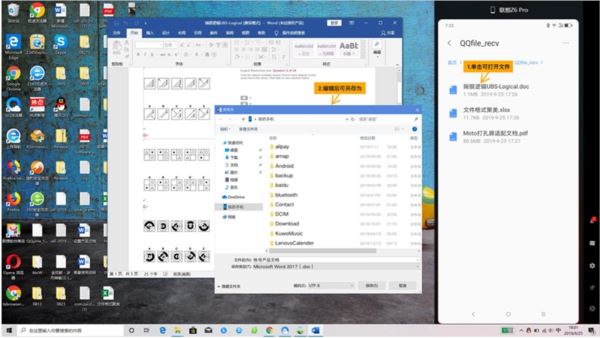
4.全屏视频及游戏
当在手机端打开游戏或者视频时,可以通过点击展开按钮进入全屏模式,进入后,可以通过按'ESC'键退出全屏。

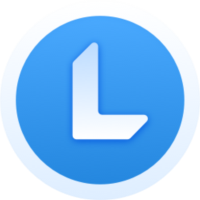

 云斗图v1.0.0官方版 | 28.2M
云斗图v1.0.0官方版 | 28.2M apk heaper【apk信息查看】v3.0 | 2.3M
apk heaper【apk信息查看】v3.0 | 2.3M 找回删除微博软件最新版 | 1.8M
找回删除微博软件最新版 | 1.8M 华为护眼小工具独立版 | 15.2M
华为护眼小工具独立版 | 15.2M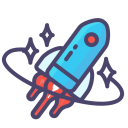 随机神器组合网名与25位超强密码工具 | 31.5M
随机神器组合网名与25位超强密码工具 | 31.5M 敬业签 2020v2.5.4.0官方版 | 10.2M
敬业签 2020v2.5.4.0官方版 | 10.2M 快捷方式导向软件(Remap Shortcut Updater)v1.0官方版 | .47MB
快捷方式导向软件(Remap Shortcut Updater)v1.0官方版 | .47MB 联想硬件检测工具下载 | 2.3M
联想硬件检测工具下载 | 2.3M
软件评论 请自觉遵守互联网相关政策法规,评论内容只代表网友观点,与本站立场无关!
网友评论